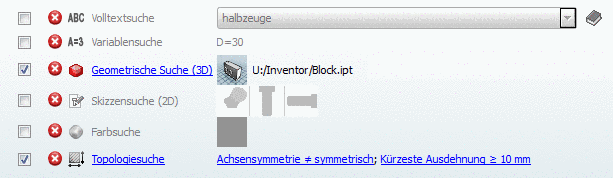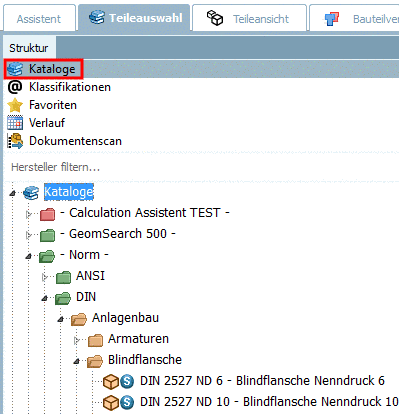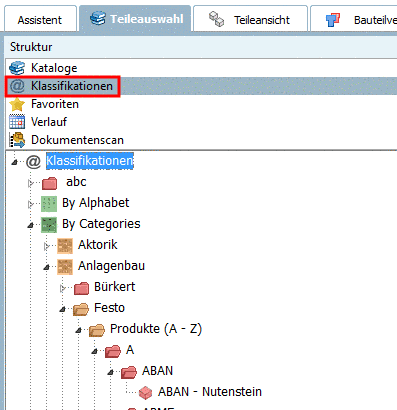Manual
Login
Our 3D CAD supplier models have been moved to 3Dfindit.com, the new visual search engine for 3D CAD, CAE & BIM models.
You can log in there with your existing account of this site.
The content remains free of charge.

Top Links
Manual
Sie können Suchmethoden einzeln oder in Kombination verwenden.[31][32]
Die Volltextsuche ist beim Öffnen des Programms standardmäßig geöffnet und aktiviert. Sie müssen nur einen Suchbegriff eingeben und auf klicken.
Folgende Suchmethoden stehen insgesamt zur Verfügung:
Wie fügen Sie eine weitere Suchmethode zur Liste hinzu?
Klicken Sie auf
den gewünschten Suchfunktion-Link oder auf
 Suchfunktion
hinzufügen und dann auf den entsprechenden
Kontextmenübefehl.
Suchfunktion
hinzufügen und dann auf den entsprechenden
Kontextmenübefehl.
-> Es öffnet sich das entsprechende Dialogfenster.
Nachdem Einstellungen im spezifischen Dialogfenster vorgenommen wurden, wird die Suchmethode mit den gewählten Parametern angezeigt, sodass Sie jederzeit den Überblick haben.
In dieser beispielhaften Abbildung sind alle Suchmethoden bereits einmal benutzt worden und somit aufgelistet. Die Geometrische Suche und die Topologiesuche sind aktiviert und werden beim nächsten Suchlauf verwendet.
Wie entfernen Sie eine Suchmethode aus der Liste?
Klicken Sie auf
das "Entfernen"-Icon  .
.
Wie deaktivieren Sie eine Suchmethode für den nächsten Suchlauf?
Deaktivieren Sie
das Auswahlkästchen  .
.
Manuelles Durchsuchen der Verzeichnisse
Neben der Verwendung der Suchfunktionen können Sie natürlich auch die Verzeichnisstrukturen manuell durchsuchen.
Selektieren Sie beispielsweise auf der Registerseite Teileauswahl den Unterpunkt Kataloge oder Klassifikationen und durchsuchen Sie die jeweilige Verzeichnisstruktur nach dem gewünschten Bauteil.
Detaillierte Informationen zu den einzelnen Registerseiten finden Sie unter Abschnitt 3.1.1.6.4.9, „Teileauswahl über Verzeichnisstrukturen“.
Warum so viele unterschiedliche Methoden und wann nimmt man welche?
Sind keine textuellen Informationen vorhanden (z.B. bei Eigenteilen), bieten sich geometrische Suchmethoden an.
Wenn Teile geometrisch nicht beschreibbar sind (z.B. Teile ohne CAD-Geometrie , elektrotechnische Teile), bieten sich textuelle Suchmethoden (Klassifikation) an.
Wenn geometrisch identische Teile sich dennoch in vielerlei Hinsicht unterscheiden (z.B. hinsichtlich Material, Oberfläche, Belastbarkeit, Leitfähigkeit, Vorzugsteil, Standardteil, Freigabestatus, etc....) kann über textuelle Informationen aus Drittsystemen[33] gesucht werden.
Wenn kein Referenz-Teil für die geometrische 3D-Suche existiert, kann man sich mit der Skizzensuche oder Topologiesuche herantasten und dann vielleicht in einem nächsten Schritt mit der geometrischen 3D-Suche weitermachen.
Wenn kein passender Suchbegriff bekannt ist (z.B. geringe Spezialkenntnisse, unterschiedliche Herstellerangaben für ein und dasselbe), kann über die geometrische 3D-Suche gesucht werden.
[31] nur Skizze (2D) und Geometrie (3D) nicht miteinander
[32] Volltextsuche und Variablensuche stehen standardmäßig immer zur Verfügung. Für die übrigen Suchmethoden wird die Lizenz "CNS200x*PSADDONS*COMPLEXSEARCH" benötigt.
Informationen, wie Sie prüfen können, ob eine bestimmte Lizenz zur Verfügung steht, finden Sie unter Abschnitt 6.5.1, „Lizenzinformationen“.
[33] betrifft ERP-Integration